前面出入力モジュール
前面 I/O モジュールには、コントロール、コネクターおよび LED があります。前面 I/O モジュールはモデルによって異なります。
図 1. 前面 I/O モジュール (ラック・ラッチ上) 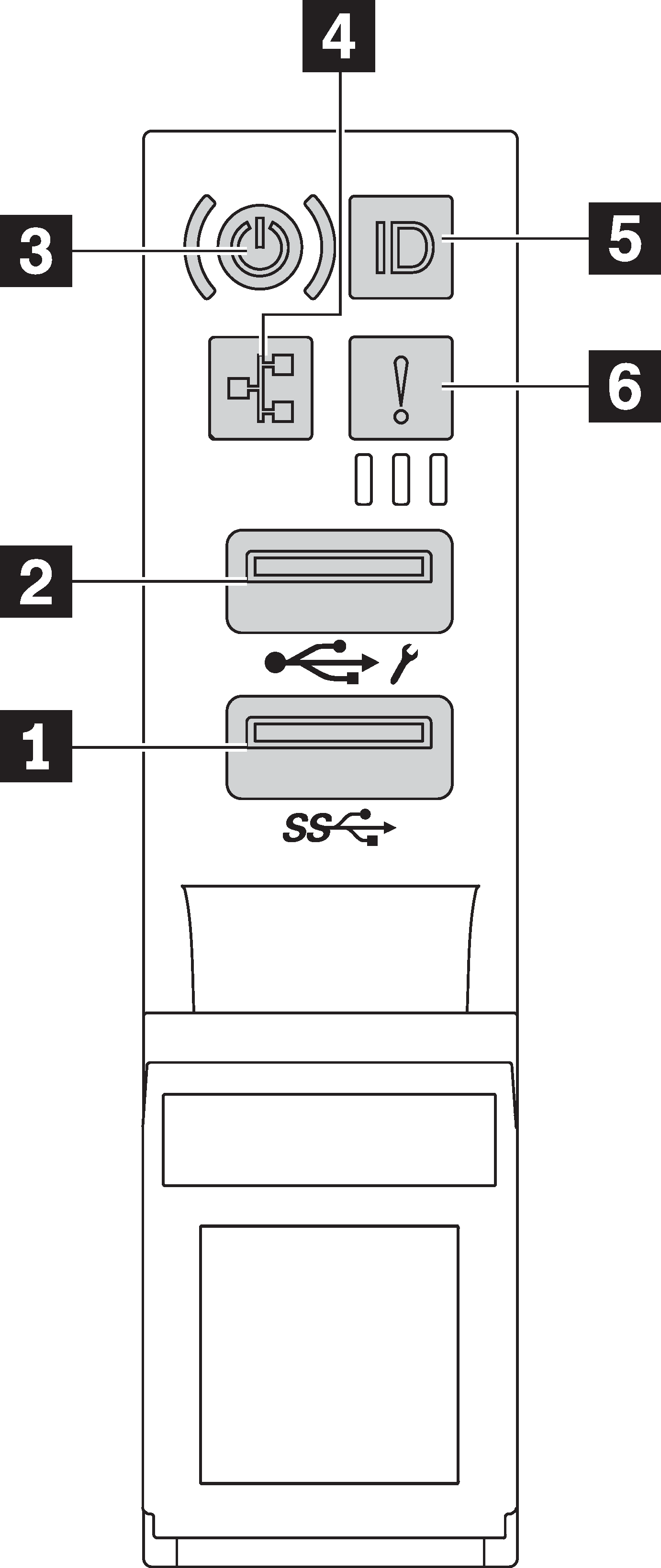 | 図 2. 前面 I/O モジュール (メディア・ベイ上) 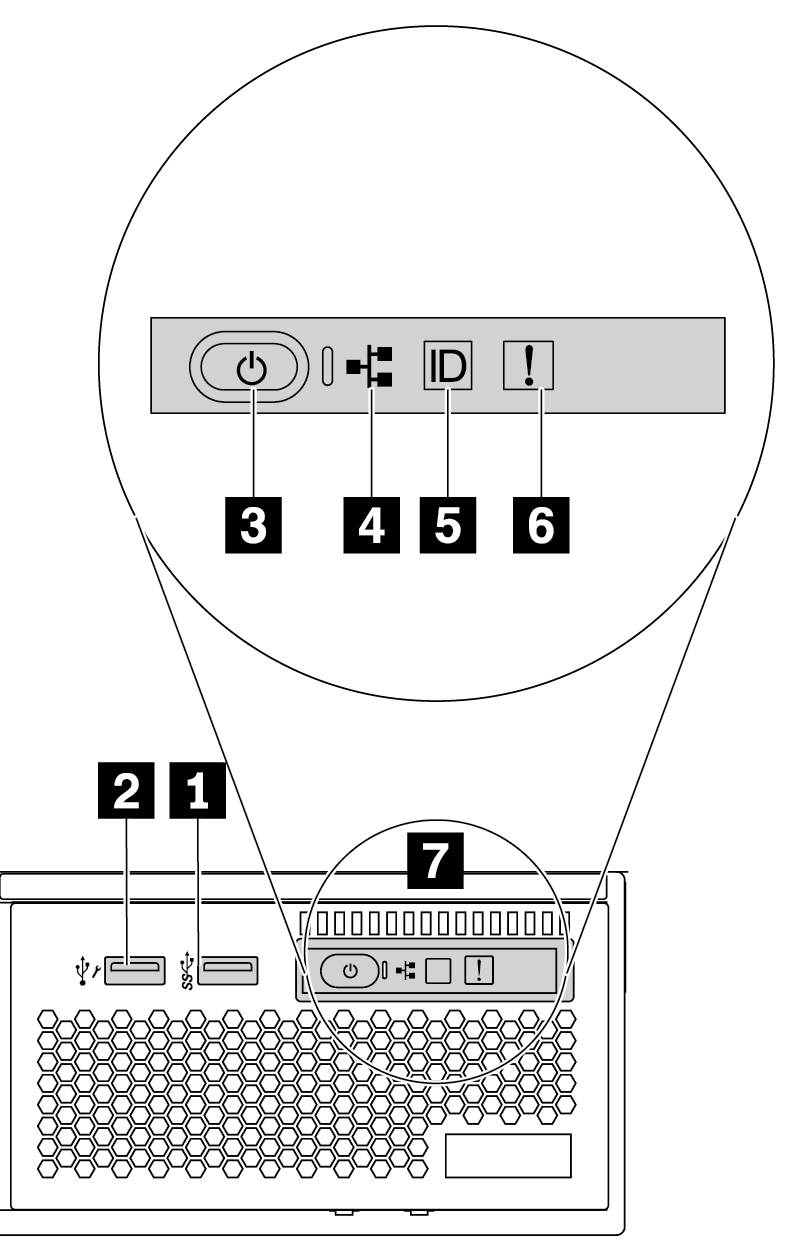 |
| コールアウト | コールアウト |
|---|---|
| 1 USB 3 (5 Gbps) コネクター | 2 XClarity Controller 管理付き USB 2.0 コネクター |
| 3 電源状況 LED を備えた電源ボタン | 4 ネットワーク活動 LED (OCP 3.0 イーサネット・アダプター用) |
| 5 システム ID ボタンとシステム ID LED | 6 システム・エラー LED |
| 7 内蔵診断パネル |
1 USB 3 (5 Gbps) コネクター
USB 3.2 Gen 1 (5 Gbps) コネクターを使用して、USB キーボード、USB マウス、USB ストレージ・デバイスなどの USB 対応デバイスを取り付けることができます。
2 XClarity Controller 管理付き USB 2.0 コネクター
コネクターが USB 2.0 機能用に設定されている場合、USB キーボード、USB マウス、USB ストレージ・デバイスなどの USB 対応デバイスを取り付けることができます。
コネクターが XClarity Controller の管理機能用に設定されている場合、Android または iOS デバイスでは、XClarity Controller を使用してシステムを管理するための Lenovo XClarity Mobile アプリをインストールして起動できます。
Lenovo XClarity Mobile アプリの使用について詳しくは、Lenovo XClarity Administrator モバイル・アプリ・オンライン・ドキュメント を参照してください。
コネクターが両方の機能用に設定されている場合は、システム ID ボタンを 3 秒間押すことで 2 つの機能を切り替えることができます。
3 電源状況 LED を備えた電源ボタン
| ステータス | 色 | 説明 |
|---|---|---|
| 消灯 | なし | 電源が入っていないか、パワー・サプライに障害があります。 |
| 速い点滅 (1 秒間に約 4 回の点滅) | 緑色 | サーバーの電源はオフの状態ですが、XClarity Controller が初期化中であり、サーバーは電源をオンにする準備ができていません。 |
| 遅い点滅 (1 秒間に約 1 回の点滅) | 緑色 | サーバーの電源がオフになっていて、オンにする準備ができています (スタンバイ状態)。 |
| 点灯 | 緑色 | サーバーはオンで稼働しています。 |
4 ネットワーク活動 LED
NIC アダプターとネットワーク活動 LED の互換性
| NIC アダプター | ネットワーク活動 LED |
|---|---|
| OCP 3.0 イーサネット・アダプター | サポート |
| PCIe NIC アダプター | サポートなし |
OCP 3.0 イーサネット・アダプターが取り付けられている場合、前面 I/O モジュールのネットワーク活動 LED は、ネットワーク接続性と活動の識別に役立ちます。OCP 3.0 イーサネット・アダプターが取り付けられていない場合、この LED は消灯します。
| ステータス | 色 | 説明 |
|---|---|---|
| 点灯 | 緑色 | サーバーがネットワークに接続されています。 |
| 点滅 | 緑色 | ネットワークに接続されており、ネットワークはアクティブです。 |
| 消灯 | なし | サーバーがネットワークから切断されています。 注 OCP 3.0 イーサネット・アダプターが取り付けられている場合にネットワーク活動 LED がオフの場合は、サーバーの背面のネットワーク・ポートを確認して、切断されたポートを判別します。 |
5 システム ID ボタンとシステム ID LED
システム ID ボタンおよび青色のシステム ID LED は、サーバーを視覚的に見付けるのに使用します。システム ID LED もサーバー背面にあります。システム ID ボタンを押すたびに、両方のシステム ID LED の状態が変更されます。LED は点灯、点滅、消灯にできます。
XClarity Controller USB コネクターが USB 2.0 機能と XClarity Controller 管理機能の両方の機能用に設定されている場合は、システム ID ボタンを 3 秒間押すことで 2 つの機能を切り替えることができます。
6 システム・エラー LED
システム・エラー LED は、サーバーの基本的な診断機能を提供します。システム・エラー LED が点灯した場合は、サーバー内の別の場所にある 1 つ以上の LED も点灯していることがあり、そこからエラーの原因を突き止めることができます。
| ステータス | 色 | 説明 | 操作 |
|---|---|---|---|
| 点灯 | 黄色 | サーバーでエラーが検出されました。原因には、次のようなエラーが含まれますが、これに限定されるものではありません。
| エラーの正確な原因を判別するには、イベント・ログを確認します。 また、Lightpath 診断に従って、エラーの原因を識別するように指示する追加 LED が点灯しているかを判別できます。 |
| 消灯 | なし | サーバーがオフか、サーバーがオンで正常に動作しています。 | なし。 |
7 内蔵診断パネル
内蔵診断パネルには LCD 診断ディスプレイがあり、アクティブ・エラー、システム・ステータス、ファームウェア情報、ネットワーク情報、ヘルス情報などのシステム情報にすばやくアクセスできます。詳しくは、内蔵診断パネルを参照してください。